Gửi file qua Messenger được không? Cách gửi file qua Messenger nhanh chóng
Hướng dẫn gửi file qua Messenger trên điện thoại và máy tính ai cũng thực hiện được. Không ít người đến nay vẫn chưa biết có thể gửi tệp Pdf, file Word, Powerpoint hay file Excel qua ứng dụng Messenger. Xem ngay cách thực hiện dưới đây.
Mục lục
Có gửi file qua Messenger được không?
Facebook có cho phép người dùng chia sẻ dữ liệu dưới dạng các file thông qua tin nhắn ở Messenger. Dưới đây là một số dạng tệp mà người dùng có thể gửi:
- File Word có định dạng là .doc; .docx,…
- File Excel có định dạng là .xls; .xlsx,…
- File Powerpoint định dạng có định dạng là .pptx
- File hình ảnh có định dạng là jpg, png,…
- File PDF.
Trên đây là một số dạng file có thể gửi qua Messenger. Tuy nhiên tùy vào từng dòng điện thoại thì Messenger sẽ có yêu cầu khác nhau. Xem phần lưu ý dưới đây để biết rõ nhé.
Lưu ý:
- Đối với một số điện thoại Android thì Messenger chỉ cho phép gửi hình ảnh, file ghi âm và video. Một số file tài liệu như Word và Excel,… thì chưa được hỗ trợ gửi qua Messenger.
- Đối với dòng điện thoại iPhone thì Facebook cho phép gửi tất cả các file được liệt kê phía trên qua messenger
- Một số bạn không thể gửi có thể do gặp trường hợp file bị vượt quá dung lượng. Hiện Facebook giới hạn dung lượng gửi qua Messenger không quá 25MB.
Cách gửi tệp qua Messenger Facebook trên điện thoại
Dưới đây là hướng dẫn cách gửi file qua Messenger trên điện thoại iPhone.
Bước 1: Chọn Tệp ngoài giao diện màn hình điện thoại.
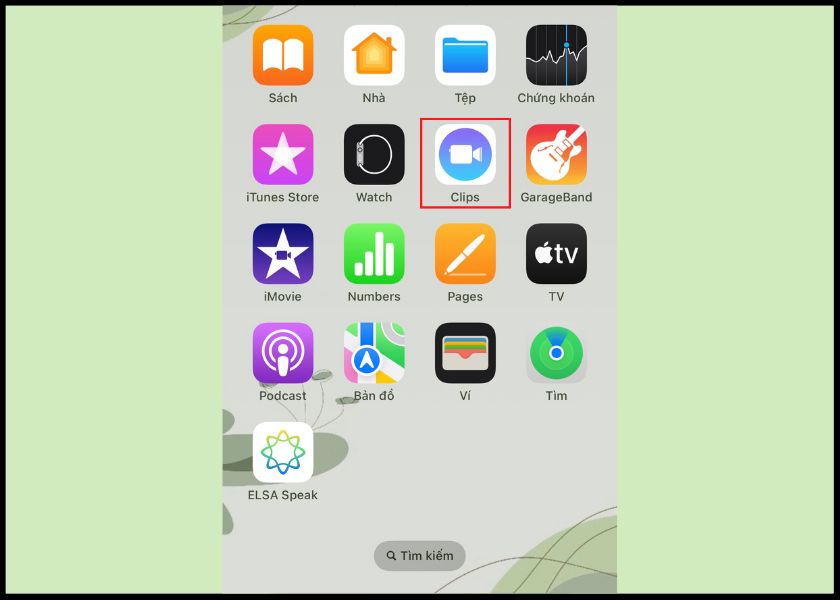
Các bước gửi file qua Messenger trên điện thoại iPhone
Lưu ý: Người dùng điện thoại hệ điều hành iOS thì mở mục Tệp. Còn đối với người dùng điện thoại hệ điều điều hành Android thì chọn Quản lý tập tin hoặc Quản lý File tuỳ dòng điện thoại.
Bước 2: Bạn chọn vào vị trí chứa file mình cần gửi. File có thể được bạn lưu trên iCloud Drive, Đã xóa gần đây, trên iPhone hoặc Tải về.

Chọn vào vị trí chứa file cần gửi
Bước 3: Sau khi chọn được vị trí lưu file, bạn nhấn chọn vào file mà bạn muốn gửi. Bạn nhấn giữ tầm 2 giây sau đó chọn tiếp vào Chia sẻ.
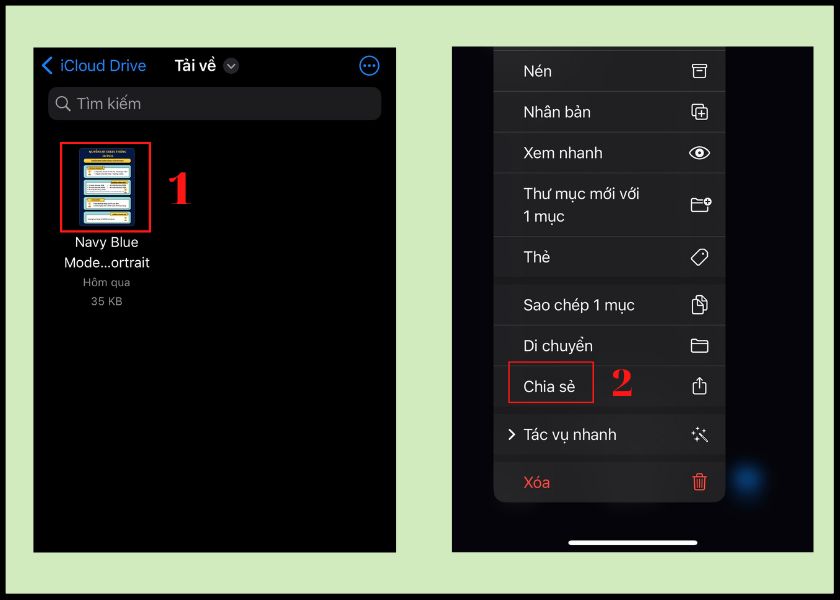
Chọn vào file mà bạn muốn gửi
Bước 4: Bạn chọn biểu tượng của Messenger sau đó chọn vào người mà bạn muốn chia sẻ file và chọn Gửi.
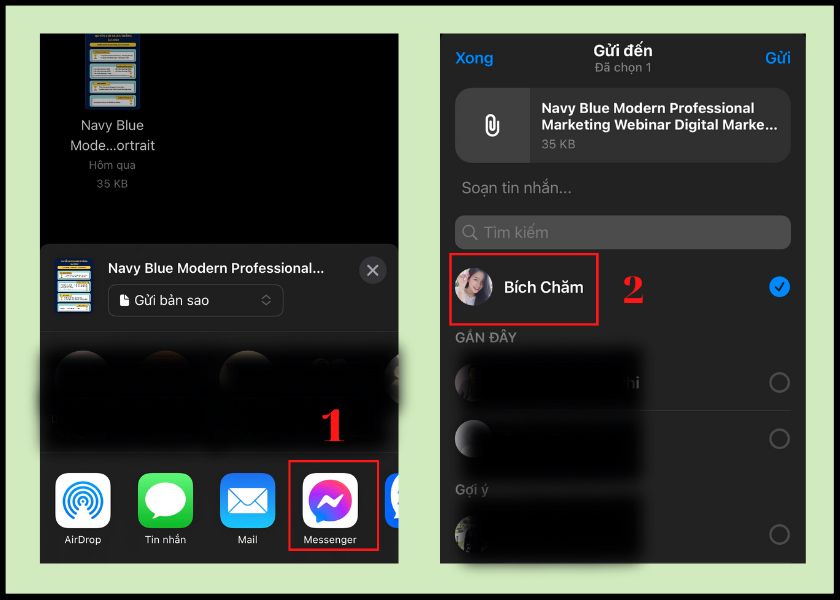
Chọn biểu tượng của Messenger
Như vậy là bạn đã hoàn thành gửi tệp qua Messenger trên điện thoại thành công rồi đó.
Hướng dẫn chuyển tệp qua Messenger trên máy tính
Để gửi chuyển tập trong ứng dụng Tin nhắn Facebook trên máy tính bạn cần thực hiện theo 4 bước dưới đây:
Bước 1: Bạn truy cập vào Facebook sau đó chọn vào biểu tượng Messenger. Cửa sổ tin nhắn hiện ra bạn chọn vào 1 người hoặc một nhóm mà bạn muốn gửi file.
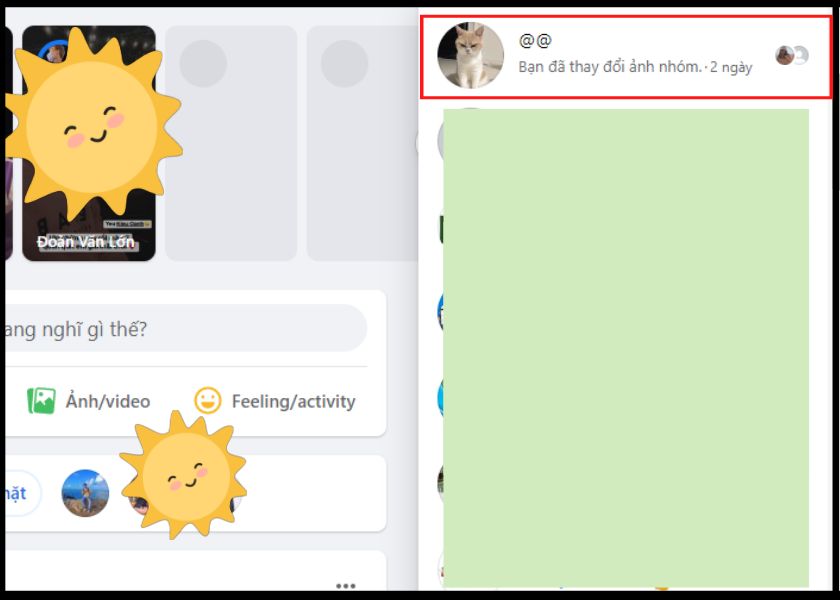
Hướng dẫn gửi tệp trên máy tính
Bước 2: Bấm vào biểu tượng có hình bức ảnh.
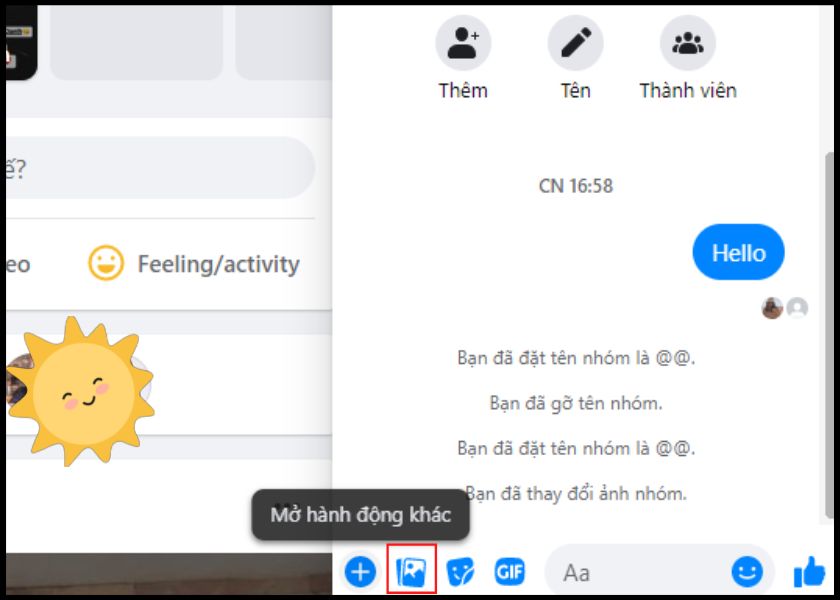
Bấm vào biểu tượng có hình bức ảnh
Bước 3: Tiếp theo bạn chọn file bạn muốn gửi sau đó nhấn vào Open.
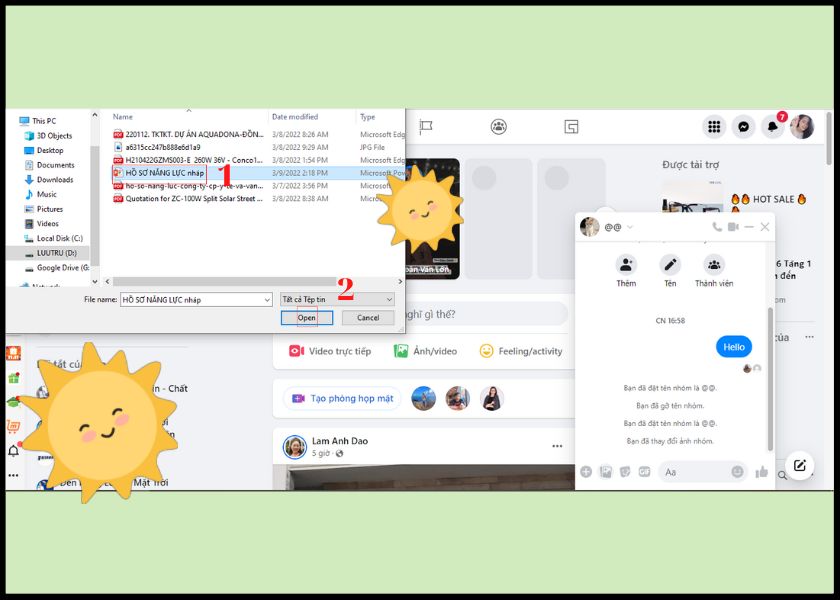
Chọn file bạn muốn gửi
Bước 4: Cuối cùng bạn ấn biểu tượng có hình hình máy bay giấy hoặc ấn Enter trên bàn phím để gửi file. Như vậy là bạn đã hoàn thành xong gửi file qua Messenger trên máy tính rồi đấy.
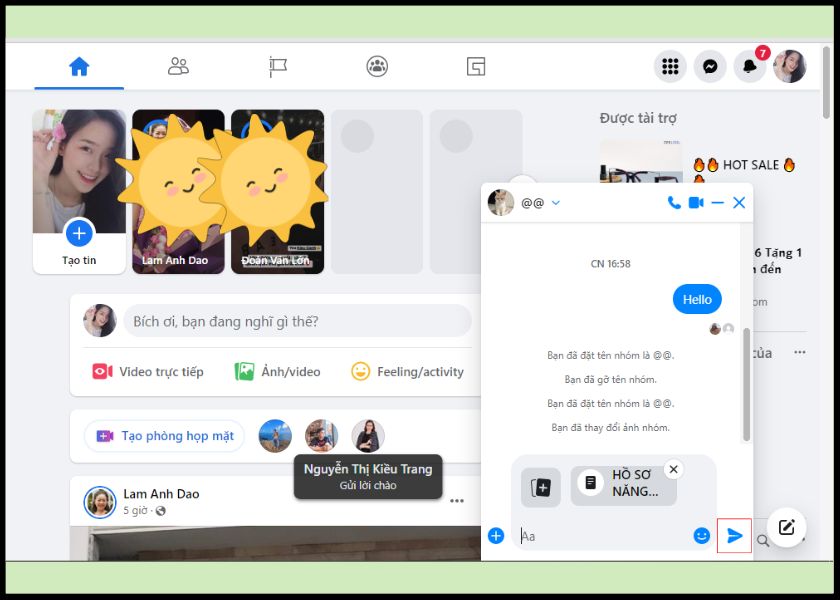
Ấn biểu tượng có hình hình máy bay giấy hoặc ấn Enter
Như vậy bài viết trên đã hướng dẫn mọi người cách gửi file qua Messenger trên điện thoại và trên máy tính một cách dễ dàng. Chúc mọi người thực hiện thao tác gửi file thành công đến người nhận nhé.




